笔记本鼠标没反应怎么办
平时使用笔记本电脑的朋友们,在平时的使用过程中,或多或少的遇到一些大大小小的问题,这不有用户就遇到了笔记本鼠标没反应的情况,这是怎么回事咧?究其原因可能是鼠标本身损坏或者电脑设置问题。下面,小编就来跟大家说说解决笔记本鼠标没反应的操作了。
鼠标在日常生活中随处可见,它跟随着电脑的普及,给人们带去了非常大的帮助,没毛病。而在使用电脑的时候,很多事都要依靠鼠标才能在电脑上完成的,也没有问题,不过有的用户却遇到了笔记本鼠标没反应的情况,为此,小编就给大家分享笔记本鼠标没反应的解决技巧了。
解决笔记本鼠标没反应
先检查一下自己的笔记本电脑右侧的USB接口插上U盘可不可以正常使用,如果可以正常使用的话,

鼠标图-1
多半是可以解决的啦,解决的方法很简单,那就是重启电脑啦。
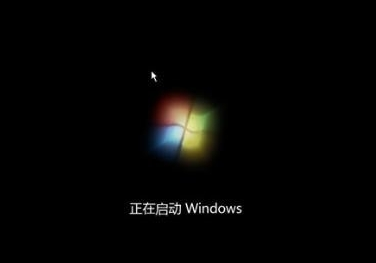
鼠标没反应图-2
还是不可以正常使用的话,那么,接下来,就请更新一下自己的软件驱动吧,
一般情况下,需要更新芯片组驱动来解决
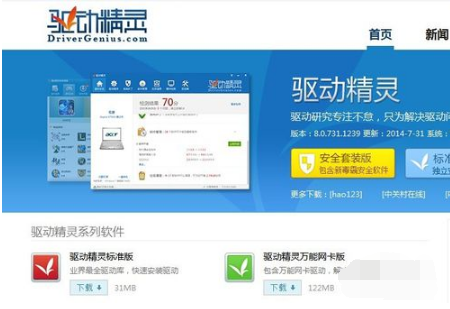
鼠标图-3
在更新芯片组驱动的时候,一般要卸载掉原先的驱动程序,
驱动程序更新完毕之后,进入设备管理器,然后选择通用串行总线设备,点击“扫描硬件改动”。
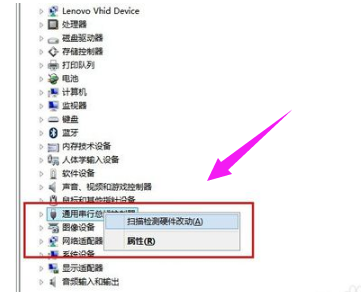
笔记本图-4
USB接口的兼容性或者是供电不足的问题,
具体的解决办法可能是在另一个操作系统中进行测试,看看能否解决该问题。

鼠标图-5
最后的办法就是返厂修理了,或者是寻求售后人员的帮助,毕竟不排除是USB接口短路或者是主板的问题。

笔记本图-6
关于解决笔记本鼠标没反应的操作,小编就跟大家讲到这里了。
展开全部内容
上一篇:
笔记本麦克风没声音如何解决下一篇:
笔记本开机没反应怎么解决相关问答
更多>
笔记本电脑的鼠标没反应怎么办
新人礼遇,下单最高立减100元
00
:00
后结束






 一分钟预约、五分钟响应、低至30分钟上门
一分钟预约、五分钟响应、低至30分钟上门






